Apple ha rilasciato una nuova linea di Mac completamente basata su chip progettati su misura da Apple stessa e chiamati «Apple Silicon». Questi processori sostituiranno i processori Intel che l'azienda ha utilizzato negli ultimi 15 anni. Questi nuovi chip consentono ad Apple di avere un maggiore controllo sull'esperienza di utilizzo del Mac e permettono molte nuove funzionalità.
I primi modelli di Mac dotati di questi nuovi chip sono MacBook Air, MacBook Pro e Mac mini, tutti dotati dell'Apple Silicon di prima generazione denominato M1. Se hai acquistato di recente uno di questi tre modelli con chip Apple M1, il tuo Mac ha la capacità di eseguire tutte le app iOS. Proprio così! Puoi installare ed eseguire le tue app preferite per iPhone e iPad sul tuo Mac. In questa guida scoprirai come.
Ma prima, come fai a sapere se hai un Mac M1 o no? Nessun problema, è facile scoprirlo.
Come verificare se il tuo Mac è in grado di eseguire app iOS?
Per usare app per iPhone o iPad sul tuo Mac, devi avere un Mac con il chip Apple Silicon. Al momento, l'unico Apple Silicon in grado di eseguire app iOS è Apple M1, ma la società è pronta a rilasciare una nuova generazione nei prossimi mesi. Per scoprire se il tuo Mac ha Apple Silicon:
- Fai clic sul logo Apple nell'angolo in alto a sinistra dello schermo.
- Fai clic su Informazioni su questo Mac.
- Se finestra è presente "Chip Apple M1", il tuo Mac è in grado di eseguire app iOS.

Ora che sappiamo che il tuo Mac può eseguire app iOS, impariamo come scaricare e installare iPhone e app su macOS.
Come scaricare & installare le app iOS su Mac?
Per usare le app per iPhone e iPad sul tuo Mac, devi scaricarle e installarle dall'App Store sul tuo Mac. Probabilmente lo hai già nel tuo Dock e assomiglia a questo:
![]()
- Fai clic sull'icona dell'app per aprirla. Puoi anche aprire l'app facendo clic sulla piccola icona a forma di lente di ingrandimento nell'angolo in alto a destra dello schermo e cercando «App Store».
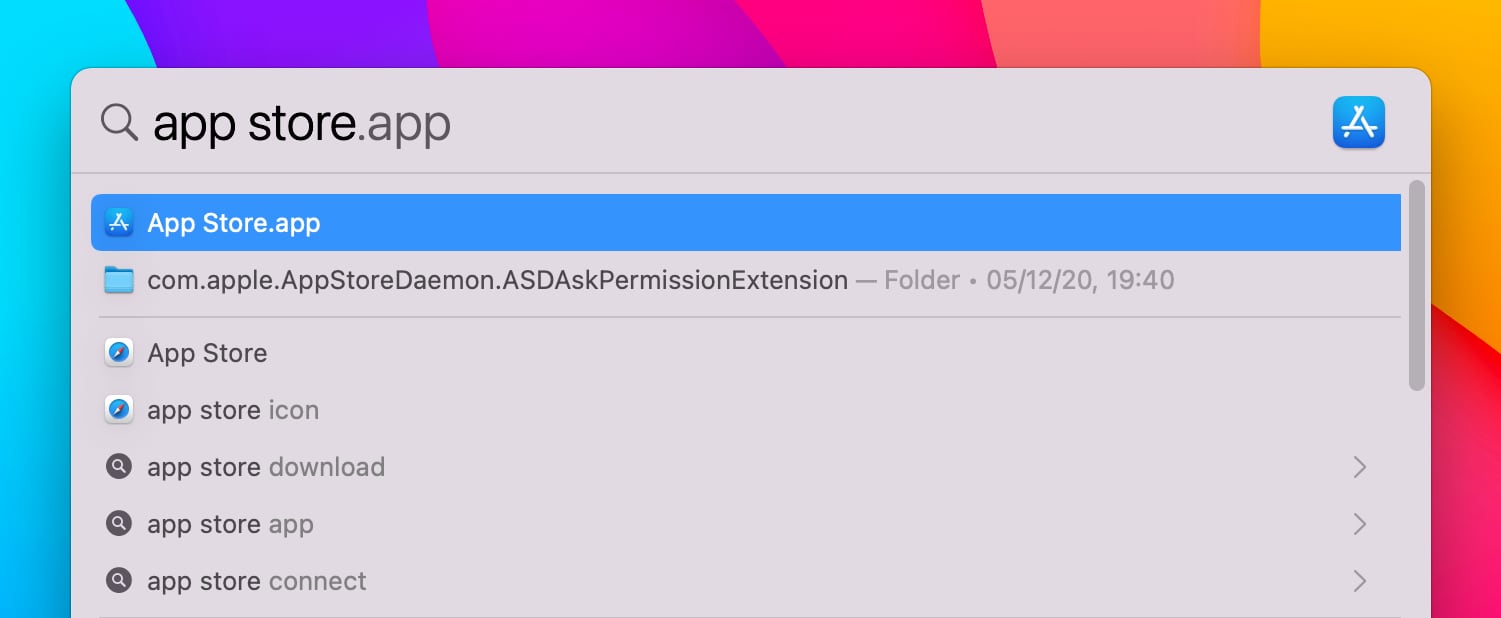
- Poi fai clic sul campo di ricerca in alto a sinistra dell'App Store.
- Digita il nome dell'app iOS che desideri scaricare e installare sul tuo Mac. Prendiamo l'esempio di Documentsdi Readdle, che è ora disponibile sui Mac M1.
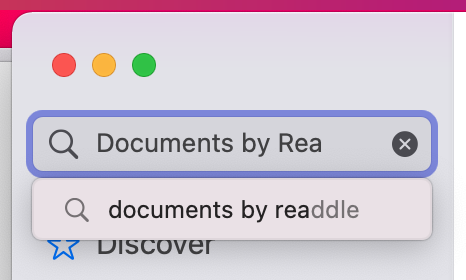
- Nei risultati della ricerca visualizzati a destra, fai clic su iPhone & App iPad.
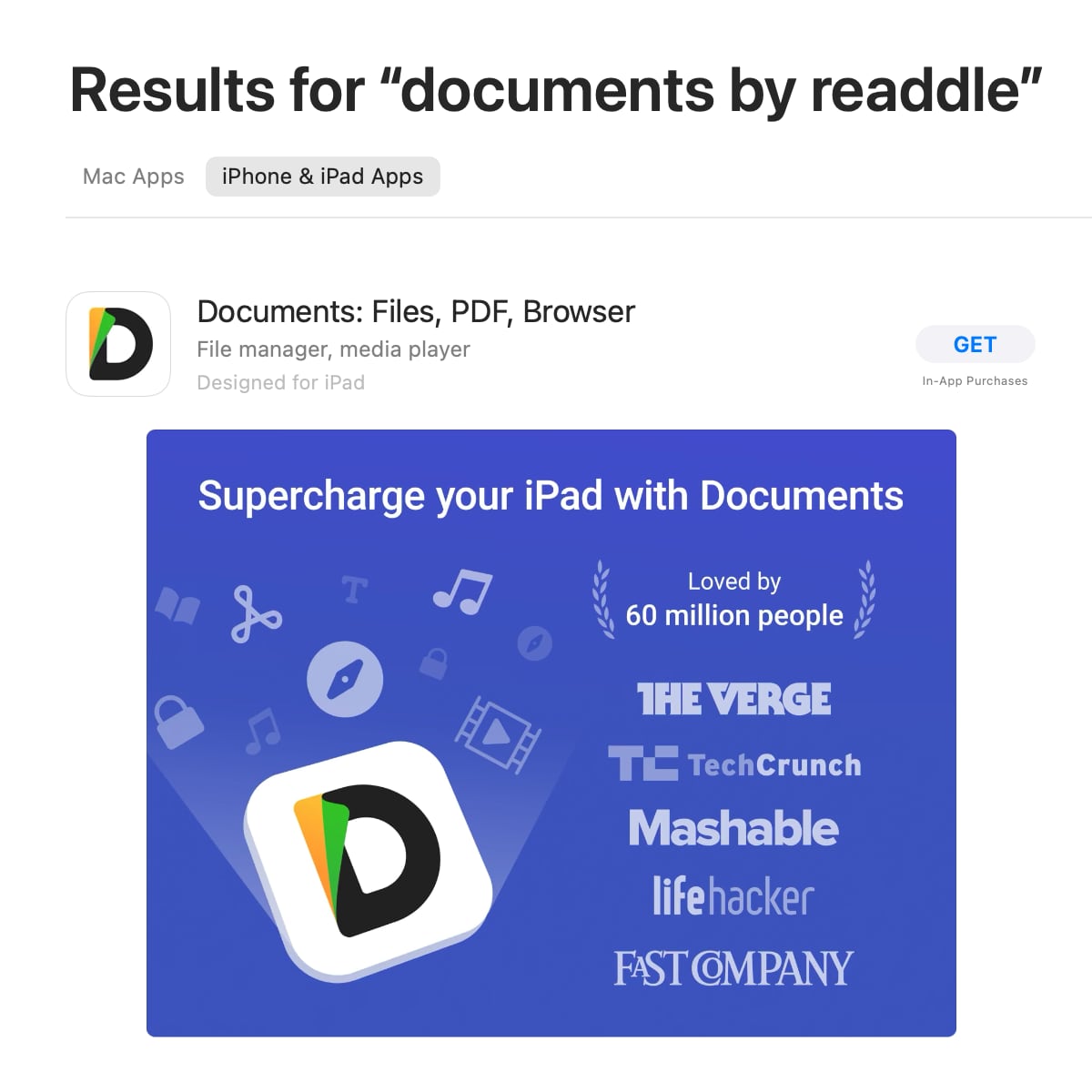
- Fai clic sul pulsante Ottieni per scaricare l'app.
- Una volta installata, il pulsante Ottiene diventerà Apri, e potrai aprire l'app.
- Ecco fatto, è facile eseguire app iOS sul tuo Mac.
Nota: l'App Store sul tuo Mac elencherà solo le app iOS che sono state rese disponibili dai rispettivi sviluppatori per la vendita su Mac.
Ora che abbiamo imparato a scaricare app per iPhone e iPad sul tuo Mac, puoi andare avanti ed esplorare tutte le fantastiche app iOS disponibili tramite il Mac App Store.
Dovresti iniziare con Documents di Readdle, la super app per le azioni sui file. Documents è un'app famosissima per iPhone e iPad, ed è ora disponibile su macOS Big Sur con tutte le incredibili funzionalità della versione iOS.


 Preshit Deorukhkar
Preshit Deorukhkar 

